 草图大师官方版是谷歌公司推出的一款3D建模软件,官方将它比喻作电子设计中的“铅笔”,其主要特点就是使用快速、可靠、有趣。使用sketchup中文版的设计师可在很短时间完成大型3D设计,兼容和扩展性很好,草图大师与3dsmax、 autocad等软件结合使用,人人都可以快速上手。
草图大师官方版是谷歌公司推出的一款3D建模软件,官方将它比喻作电子设计中的“铅笔”,其主要特点就是使用快速、可靠、有趣。使用sketchup中文版的设计师可在很短时间完成大型3D设计,兼容和扩展性很好,草图大师与3dsmax、 autocad等软件结合使用,人人都可以快速上手。
| 相关软件 | 版本说明 | 下载地址 |
|---|---|---|
| 天正建筑 | 新一代建筑软件 | 查看 |
| AutoCAD2014 | 中文版 | 查看 |
| cad快速看图 | v3.4.0.27 | 查看 |
| 浩辰CAD | v13.1 | 查看 |
| 源泉CAD工具箱 | 官方版 | 查看 |
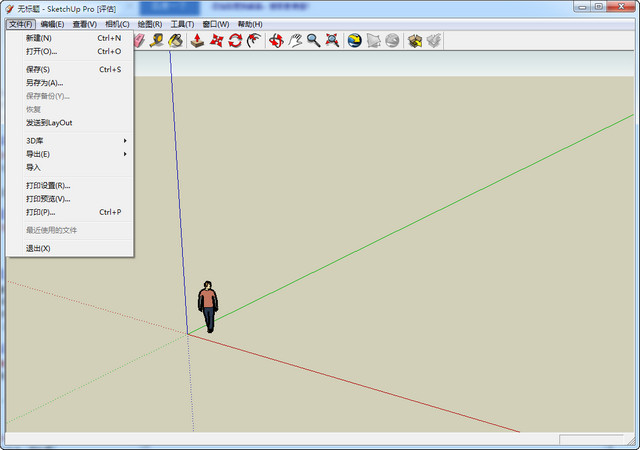
软件简介
草图大师是一款绘图软件,可以快速和方便地创建、观察和修改三维创意,一款蕴含着强大功能的构思与表达的工具。
Sketchup草图大师软件还可以帮助校准透视,它可以让你轻松拉出一条条透视线,校准你的绘图。在室内设计、建筑设计时,有了草图大师,就能够更加轻松地保持绘图的精准。
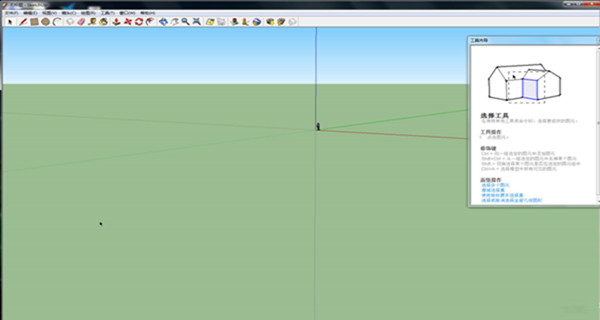
实际上,已经有大量的专业画手和设计师使用草图大师Sketchup来辅助作画,就算是基本功深厚的老手,利用草图大师,也能够大大降低出错的概率。
总的来说,草图大师是一款对于专业人士很有价值的软件。如果你的职业和绘画、设计有关,或者想要在绘画中更加精准地表现透视,草图大师SketchUp很值得你尝试。
软件功能
1、独特简洁的界面,可以让设计师在短期内掌握软件。
2、适用范围广阔,可以应用在建筑,规划,园林,景观,以及工业设计等领域。
3、方便的推拉功能,设计师通过一个图形就可以方便的生成3D模型。
4、快速生成任何位置的剖面,使设计者清楚的了解建筑的内部结构。
5、与AutoCAD,Revit,3DMAX,PIRANESI等软件结合使用,快速导入和导出DWG,DXF,JPG,3DS格式文件,实现方案构思,效果图与施工图绘制的完美结合,同时提供与AutoCAD和ARCHICAD等设计工具的插件。
6、自带大量门,窗,柱,等组件库和建筑肌理边线需要的材质库。
7、轻松制作方案演示视频动画,可以全方位表达设计师的创作思路。
8、具有草稿,线稿,透视,渲染等不同显示模式。
9、准确定位阴影和日照,设计师可以根据建筑物所在地区和时间实时进行阴影和日照分析。
10、简便的进行空间尺寸和文字的标注,并且标注部分始终面向设计者。
安装步骤
1、将下载好的压缩包解压,双击打开【SketchUpPro-zh-CN.exe】,开始安装软件
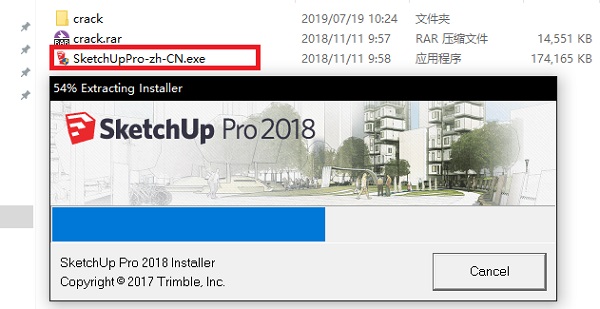
2、选择【下一个】继续安装
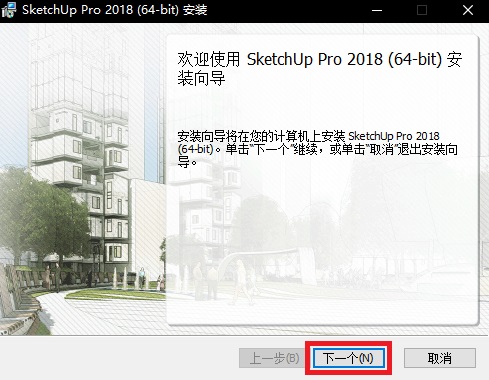
3、软件安装目录可点击【更改】按钮进行更改,然后点击【下一个】继续

4、准备安装界面点击【安装】
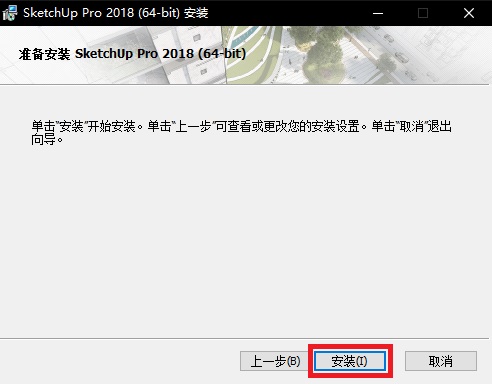
5、稍等片刻后,安装结束,点击完成退出安装程序
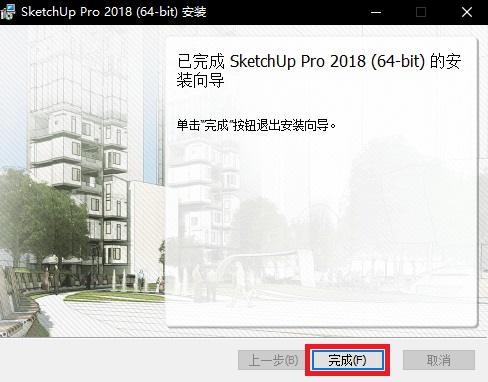
FAQ
如何将CAD文件导入sketchup(草图大师)中?
1、现在cad中把要导入sketchup中的文件进行精简,只保留主要的墙体等线条。这里主要利用的是图层,因此在画cad图是,图层的利用是很重要的。
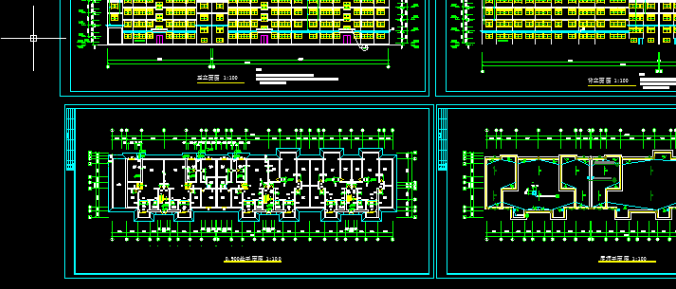

2、一般精简只留下主要线条。
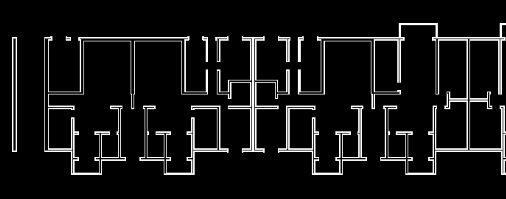
3、打开sketchup——文件——导入。选择导入AUTO CAD(dwg,dxf)文件.
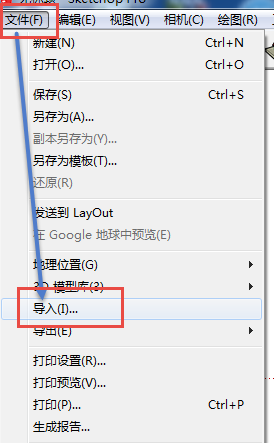
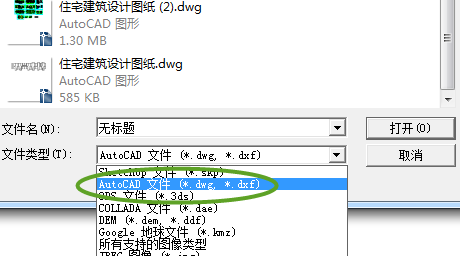
4、点开右边的选项——这一步比较关键,勾上”合并共面平面“和”平面方向之一至“,单位选择毫米,因为cad文件单位也为毫米,此地要统一。最后勾上保持绘图原点。
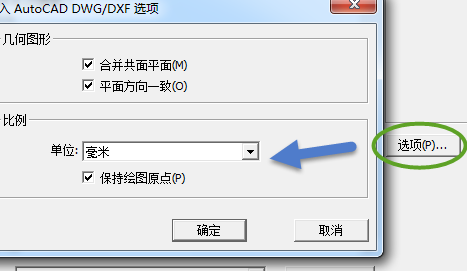
5、导入成功,显示导入结果对话框,可以直接关掉。
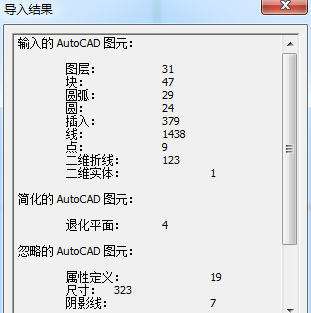
6、导入后如果找不到文件,点一下充满视窗按键。
7、此时看到的只是线框,只需在每个闭合框的任一边描上一遍即可生成面。有的仍无法生成,说明这个不是闭合线,你只需找到缺口补上线即可。
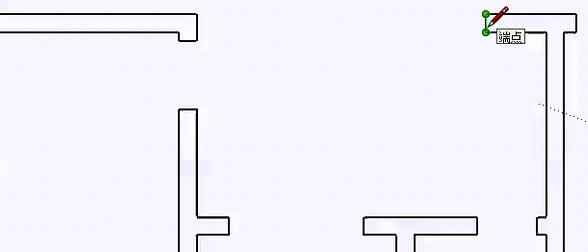
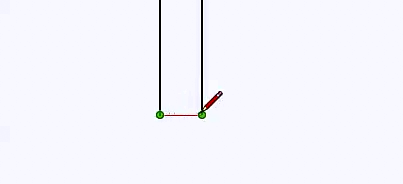
8、现在就生成面了,只需用推拉工具图拉到一定高度即可了。
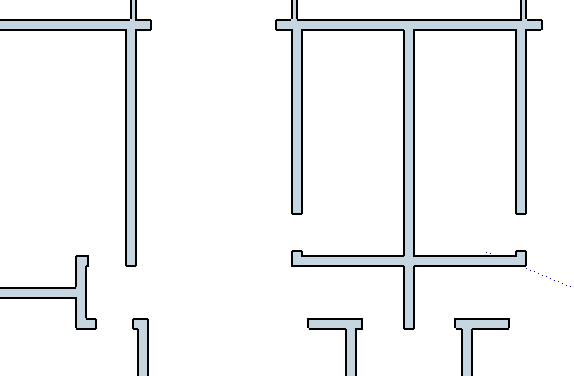
草图大师怎么镜像?
首先我先用“矩形”工具和“推拉”工具来制作一个简单的物体。
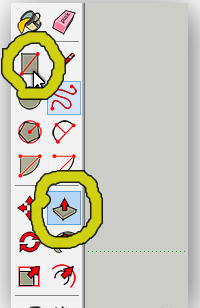
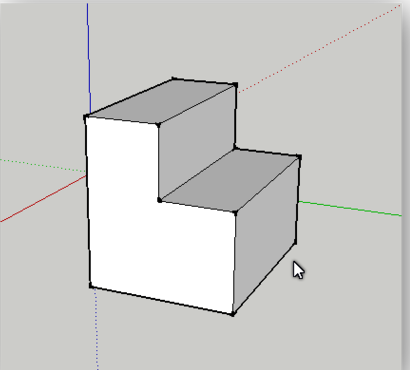
三击鼠标左键选择该物体,点击右键选择“创建群组”,把它建成一个群组。
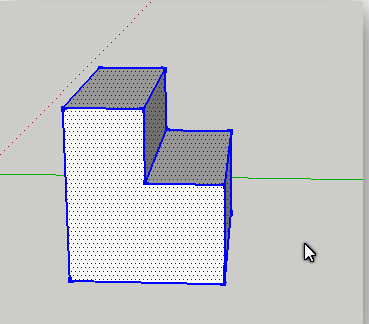
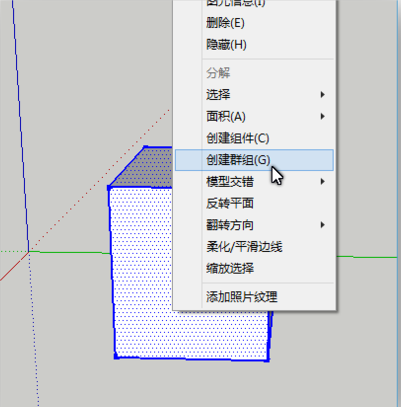
选择缩放工具,然后点击该物体,这个物体的每个角点就会都有一个小小的正方体。
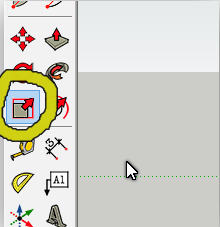
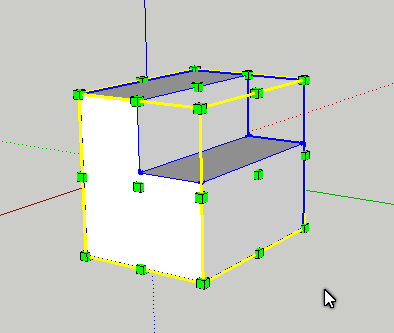
根据自己要制作镜像的反方向,选择中间的点。
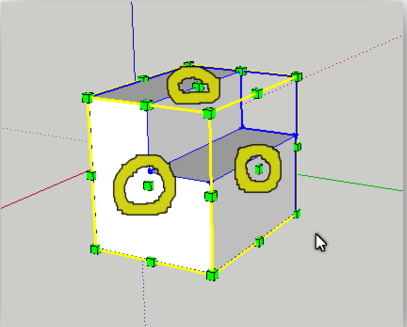
在这我选择右面的这个点,然后再键盘中输入“-1“。这样镜像物体就出来了,和刚刚的那个物体的方向是相反的。
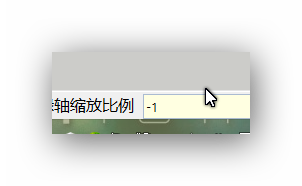
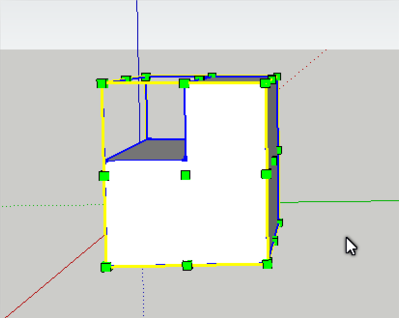
但是这样制作镜像有一个缺点,就是原有的物体就没有了。大家可以用”ctrl“键加”移动“工具来复制出一个物体后再做镜像。
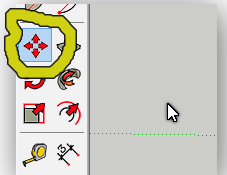
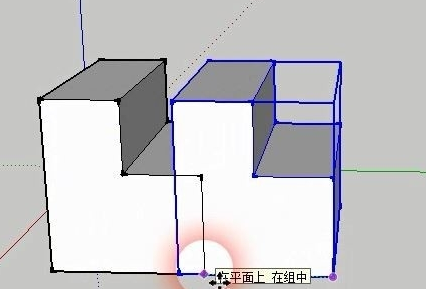
快捷键
X光透视:X
隐藏:Alt+Y
取消隐藏:Alt+Q
隐藏剩余模型:Alt+C
隐藏物体:Alt+W
炸开模型:Alt+X
原位粘贴:Alt+V
平行投影:Alt+F
反转平面:Alt+F
三维文字:Alt+F
软件特别说明
尊重软件版权,本站提供软件版本为官方正式版。

 天正电气 官方版 v2014
天正电气 官方版 v2014
 草图大师SketchUp v20.0.373
草图大师SketchUp v20.0.373
 恒智天成建筑工程资料管理软件 V9.3.6
恒智天成建筑工程资料管理软件 V9.3.6
 小新实用五金手册 官方版
小新实用五金手册 官方版
 天正建筑 v9.0
天正建筑 v9.0
 广联达G+工作台 官方版 v5.2.56.5520
广联达G+工作台 官方版 v5.2.56.5520


























































